win10降级win7如何设置bios win10降级win7设置bios方法介绍
目前市面上的新电脑预安装的都是win10或者win11系统,但是很多小伙伴使用习惯了win7系统,对于win10系统来说,虽然更加的丰富,但是还是想要体验win7的稳定,那么win10降级win7如何设置bios,小编为小伙伴带来了win10降级win7设置bios方法介绍,详细的步骤可以参考。
win10降级win7设置bios方法介绍:
win7贺岁新春版下载地址:点击这里
1.该win7系统模式前需要把电脑重启一次,因为win10带有快速启动,重启是为了防止不能进入bois。
2.我们需要找到自己对应电脑的进入bois的按键,一般大多说品牌的电脑为F12或F2,特殊的有Delete键。自己可以搜索一下对应的电脑品牌按键。

3.我们在电脑重启后亮屏的时候,连续狂按进入bois按键,比如你是F2,就一直连续快速的按F2键,此时电脑会进入bois。
4.进入bois之后,按键盘上的上下左右按键可以移动bois选项,我们首先找到启动选项(英文为:boot)。
5.我们找到“启动配置”中的“启动模式”,一般win10的bois为“UEFI”模式。
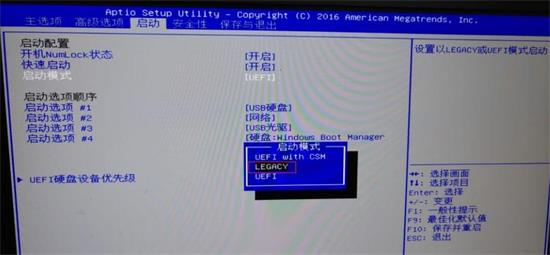
6.我们把UEFI模式改为legacy模式,我们在光标移动到UEFI上按回车键选择为legacy模式。
7.选择了legacy模式之后,我们按esc键,会提示我们是否保存设置,我们选择是即可,系统自动重启,这时我们的该win7的bois设置就完成了。
版权声明
本文仅代表作者观点,不代表xx立场。
本文系作者授权xx发表,未经许可,不得转载。
 win教程之家
win教程之家




发表评论:
◎欢迎参与讨论,请在这里发表您的看法、交流您的观点。